Как восстанавливать удалённые данные с внешнего жёсткого диска, после удаления, форматирования или удаления разделов, вирусной атаки, перезаписи бэкапом и т.п. Рассмотрим эти случаи, а также поговорим о том, что делать в случае, когда с внешним диском имеются проблемы.
Программы для восстановления данных
В отличие от внутреннего жёсткого диска данные внешнего жёсткого диска при удалении не попадают в системную корзину операционной системы, откуда их можно восстановить средствами самой системы. Единственное решение, как восстановить удалённые файлы с внешнего жёсткого диска – это программы для восстановления данных.
Утилита Windows File Recovery
В среде Windows 10 и 11 можно попробовать восстановить данные бесплатно . Такую возможность предоставляет консольная утилита, работающая через командную строку — Windows File Recovery . Она поддерживает внешние носители. Может восстанавливать данные с файловых систем, поддерживаемых Windows — NTFS, ReFS, FAT и exFAT.
КАК Я ВЕРНУЛ 2 Тб ПОТЕРЯННЫХ ДАННЫХ ► полное восстановление данных с HDD и SSD
Получить утилиту можно в Microsoft Store Windows 10 и 11. Детально о работе с этим инструментом восстановления данных смотрим в статье «Как пользоваться Windows File Recovery» .
Утилита может помочь в простых случаях восстановления данных, например, если данные удалены недавно самими пользователями. Но для сложных случаев нужны программы для восстановления данных.
Восстановление удалённые данные с внешнего жёсткого диска программой RS Partition Recovery
Программа работает с многими типами носителей информации, включая внешние HDD и SSD. Поддерживает практически все файловые системы. Может восстанавливать удалённые данные, извлекать файлы из неподдерживаемых операционной системой файловых систем и в случае логических повреждений разделов.
Скачиваем и устанавливаем RS Partition Recovery .
Появится программный мастер. Следуем ему.
В качестве области восстановления данных указываем внешний жёсткий диск или его отдельные разделы.
Далее нужно определиться с типом анализа данных. Программа предлагает их два. Стоящий по умолчанию – быстрое сканирование. Выполняется оперативно. Предназначен для извлечения существующих данных и восстановления недавно удалённых данных.
Альтернативный вариант – полный анализ. Он требует времени. Предназначен для случаев восстановления данных после форматирования, удаления или логических повреждений разделов (RAW).
В любом из случаев сначала стоит попробовать быстрое сканирование. Если оно не восстановит нужные данные, тогда нужно использовать полный анализ.
В результатах анализа программы будут отображены доступные для восстановления данные. Те из них, что удалены, отмечаются крестиком. Для удобства поиска нужных данных — доступны фильтры. Отметьте нужные данные для восстановления кликом мыши и нажимаем кнопку «Восстановить».
Выберите, каким образом сохранить восстановленные данные.
Укажите программе путь сохранения восстанавливаемых данных. Этот путь не должен быть исходным, т.е. не на внешнем жёстком диске, откуда данные восстанавливаются. Можно выбрать внутренний диск компьютера или другие внешние носители.
Проверьте восстановленные данные по тому пути, который указали.
Как восстановить разделы внешнего жёсткого диска
Если данные уничтожены вследствие удаления разделов внешнего жёсткого диска , их можно восстановить вместе с разделами . И таким образом восстановить не только сами данные, но и былую разметку диска. Детальнее об этом в статье « Как восстановить удалённый раздел диска ».
Как восстановить данные с повреждённого внешнего жёсткого диска
Нет доступа к внешнему жёсткому диску
Внешний жёсткий диск может определяться компьютером, но к нему может не быть доступа.
Одна из причин – разделам внешнего жёсткого диска в среде Windows не присвоена буква . Букву можно присвоить , если это возможно.
Другая причина – на внешнем диске нет разметки . Он не имеет разделов или вообще даже не инициализирован. В таком случае необходимо в первую очередь восстановить данные.
После этого можно инициализировать внешний диск, если он не инициализирован. В Windows это делается средствами системного управления дисками. Запустить его с помощью системного поиска или по отсылке из меню по клавишам по клавишам Win+X. Выберите на диске слева контекстное меню, пункт «Инициализировать диск».
Выберите стиль разделов — GPT или MBR.
Третья причина, почему нет доступа к внешнему жёсткому диску – его разделы форматированы в файловую систему, неподдерживаемую используемой операционной системой . Соответственно, данные с внешнего жёсткого диска можно получить в среде операционной системы, которая поддерживает файловую систему. Также можно установить в текущую операционную систему драйвер поддержки этой файловой системы.
Также извлечь данные можно с помощью программы RS Partition Recovery . Если файловая система разделов внешнего диска неизвестна, эта программа поможет узнать её. Windows, например, такой информации не предоставляет. И даже может не отображать такие разделы в проводнике из-за отсутствия их буквы диска.
В программе RS Partition Recovery чётко указывается файловая система разделов внешнего диска. Вне зависимости от её поддержки операционной системой.
Четвёртая причина, почему к внешнему диску нет доступа – его разделы значатся как RAW . Изначально RAW – это указание на повреждение файловой системы или её отсутствие. Но Windows может определять таким образом и разделы с неподдерживаемой файловой системой. В случае с RAW помогут только программа RS Partition Recovery .
Пятая причина проблем с доступом к внешнему жёсткому диску – системная или программная блокировка такого доступа . Это может быть:
- Работа антивируса;
- Родительского контроля;
- Каких-то сторонних программ;
- Ограничения, выставленные администратором с помощью локальной групповой политики Windows.
На случай, если доступ блокируют антивирус или сторонние программы, можно прекратить работу антивируса и всех сторонних программ. В крайнем случае выполнить чистую загрузку Windows – загрузку без автозапускаемых сторонних программ и служб.
Блокировать доступ к любым устройствам информации, в частности, подключаемым внешне, могут вирусы. Необходимо запустить антивирусное сканирование компьютера.
В случаях работы родительского контроля или ограничений администратором компьютера доступ к данным внешнего жёсткого диска можно получить используя LiveDisk .
Внешний жёсткий диск не определяется компьютером
Логические проблемы, бэд-блоки или прочие признаки выхода из строя внешнего жёсткого диска могут не быть препятствием для эффективных программ по восстановлению данных. Но для любой такой программы важно, чтобы диск определялся операционной системой компьютера.
Возможно, сам внешний диск исправен или пригоден для извлечения с него данных, но есть проблемы с его подключением к компьютеру.
В среде Windows для начала необходимо обновить конфигурацию оборудования . Запускаем диспетчер устройств. Можно с помощью системного поиска, а можно по отсылке из меню по клавишам по клавишам Win+X. Нажимаем кнопку обновления конфигурации оборудования. Внешний жёсткий диск должен появиться в числе дисковых устройств.
Источник: dzen.ru
Восстановление данных с жесткого диска: Причины неполадок и решения
Восстановление данных с жесткого диска производится в случаях необходимости получить всю информацию, которая располагалась ранее на нем.

Содержание:
- Перечень причин утери информации с диска
- Программы для восстановления данных с диска
Ее утеря может происходить в силу разных причин, установление которых производится путем диагностики и запуска специальных программ.
Перечень причин утери информации с диска
В ряде причин, которые приводят к удалению данных, можно выделить четыре группы:
1. Последствие неправильных действий человека:
- Случайное форматирование или стирание информации.
- Неправильная разметка области хранения

Однако очень часто, чтобы решить такого рода проблему, можно попробовать использовать специальные программы по восстановлению данных.
Совет! При грамотном подходе, это не будет иметь никакого риска для дальнейшего процесса восстановления, а поэтому, если у вас ничего не выйдет, то специализированные фирмы все так же смогут вам помочь. Далее мы рассмотрим лучшие из программ по восстановлению данных.
2. Физические повреждения.
Информация стает недоступной из-за физических повреждений на жестком диске и его отдельных компонентах, а именно на головке чтения – записи или єлектродвигателе.
Для восстановления данных в такой ситуации потребуется помощь специалистов по ремонту жестких дисков.

3. Электрическое повреждение.
Колебания напряжения, его скачки или понижения, а также полное отключение электропитания, могут нанести вред устройствам, на которых хранятся данные.
Согласно исследованиям лаборатории Bell, потери данных в 80–86 процентов ситуаций, случаются из-за нестабильного напряжения.

4. Сбои в системе
Пользователи Windows очень часто сталкиваются с неполадками в работе операционной системы, после которых она перестает запускаться.
В таких случаях большинство пользователей думают, что все данные с жесткого диска стираются и единственный выход с этой ситуации, это обратится в специализированный сервисный центр.
Но на самом деле, все данные остаются на жестком диске, и сбой операционной системы не имеет к этому никакого отношения.
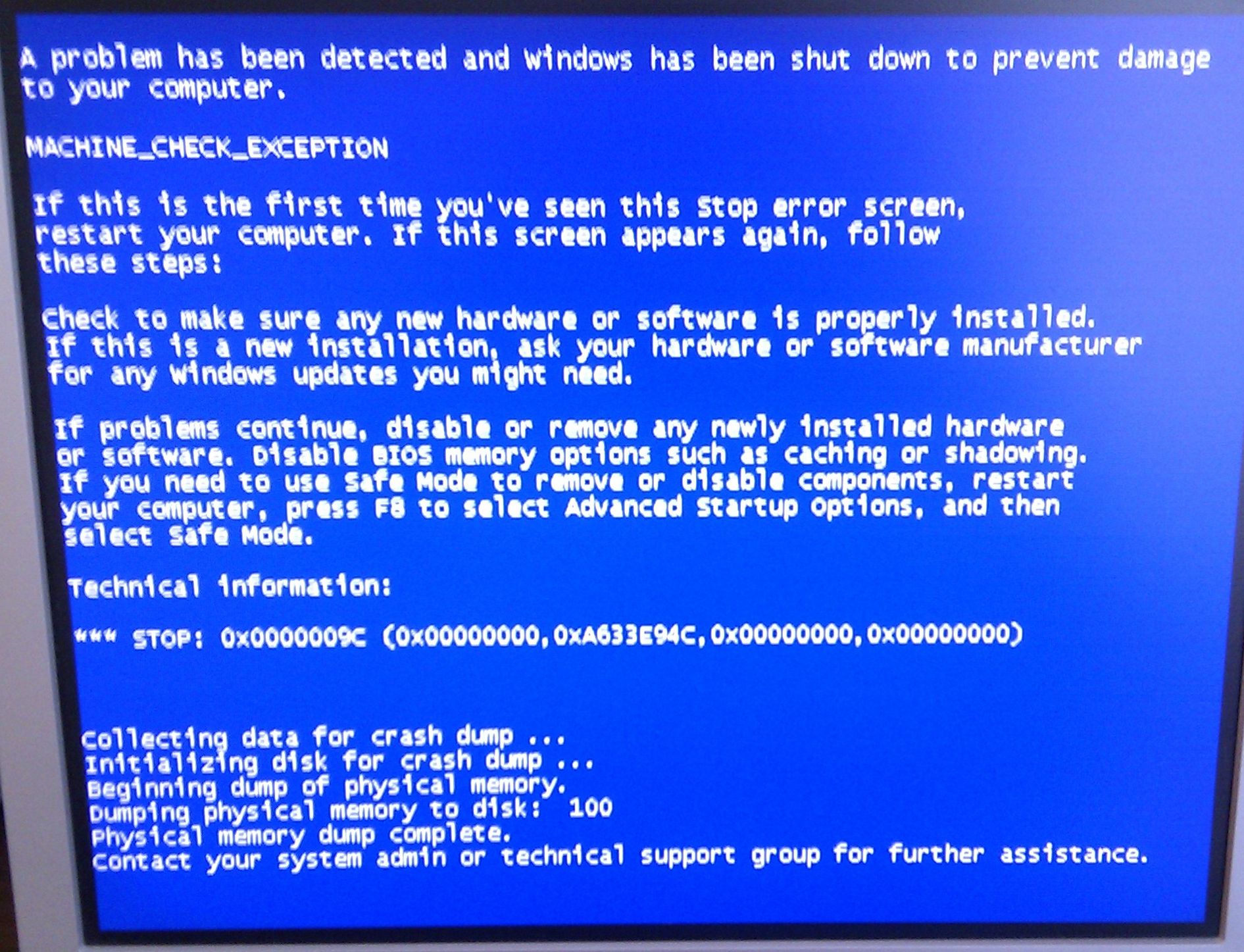
Полезная информация:
Также для форматирования жесткого диска рекомендуем программу HDD Low Level Format Tool. Это превосходная утилита для низкоуровневого форматирования жесткого диска. Также программа отлично справляется с форматированием флешек и других внешних накопителей.
Программы для восстановления данных с диска
Утилита для поврежденного диска – это отличный способ восстановить данные самостоятельно. К ним можно отнести программы следующего характера:
- Recuva. Данная программа предоставляется абсолютно бесплатно. Ее характеризует легкость установки и использования, а также быстрое восстановление данных.
Однако, софт имеет и свои минусы: при перенастройке цифрового носителя изображения и документация не имеют шансов на восстановление.

Программа восстановления Recuva
- Undelete Plus. Такая программка справляется не со всеми хранителями информации. Однако, она достаточно эффективно восстанавливает данные с жесткого диска.
Загрузка и установка проблем не вызывают, а утилита возвращает к жизни до 90 процентов утерянной информации. Предоставляется UndeletePlus на русском языке, что позволяет использовать ее широкой массе населения.
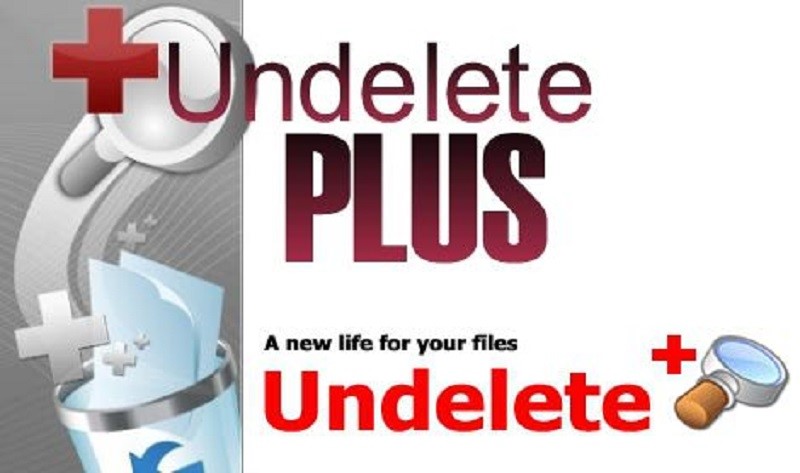
Утилита Undelete Plus
- R-studio. Утилита отлично справляется с основными причинами удаления данных, однако имеется только в платном доступе. Так, она справляется с такими задачами, как: возвращение данных с дисков, флешек, карт памяти и тому подобных.
Кроме того, софт помогает восстановлению удаленных данных с поврежденных и переоформленных носителей. Предлагается программа с диска или из интернета.
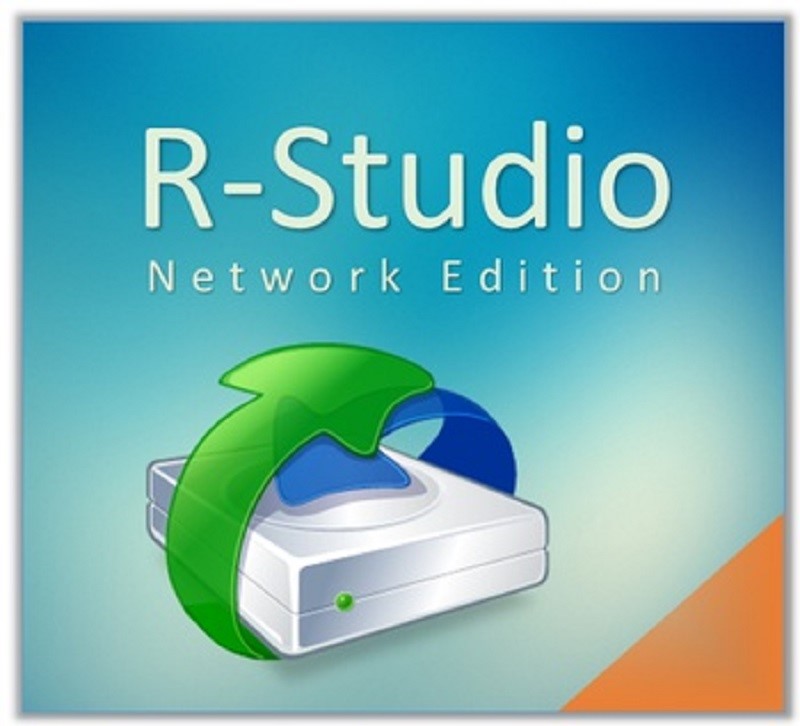
- Recovery Software. Невзирая на единичное название, эта программа представляет собой набор программ для каждого отдельного случая. Они являются максимально эффективными. Происходит это благодаря каждому отдельному диску.
Так, здесь можно выделить:
- Утилита для работы со всеми системами файлов.
- Программа для работы с NTFS разделом.
- Приложения для деятельности с FAT32.
- Программка с двумя составляющими: File и Photo.
- Утилита для работы с файлами.
- Приложение для работы с фотографиями.
- File Repair – программа, восстанавливающая и редактирующая искаженные изображения, и документы.

Набор программ Recovery Software
Полезная информация:
Обратите внимание на программу Tenorshare Any Data Recovery (UltData). Это инструмент для реанимации удалённых, потерянных и повреждённых файлов. Программа распознаёт все распространённые типы документов, число которых превышает 550 штук.
- Power Data Recovery. Программа идеальна при необходимости восстановления файлов и рисунков. Также ее можно использовать и при повреждении отдельных участков.
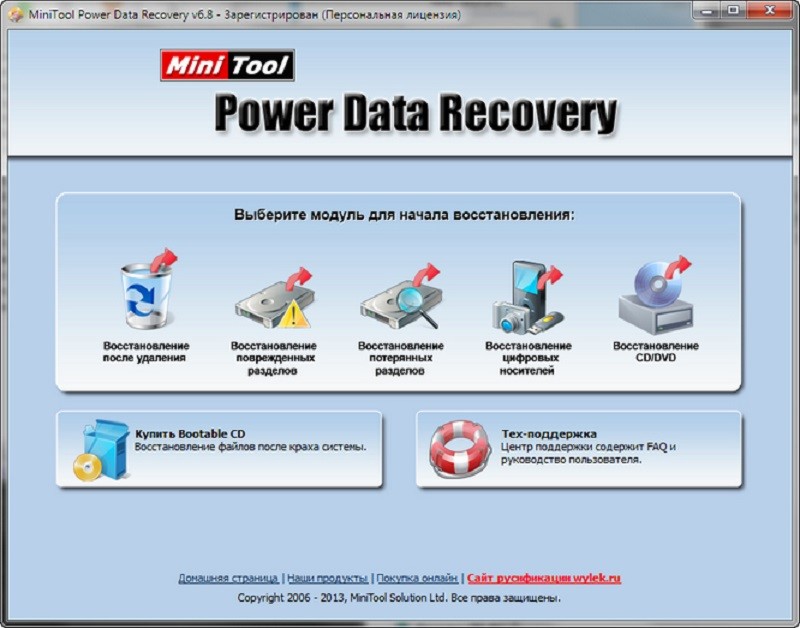
Power Data Recovery
- Stellar Phoenix. Такая программка предоставляет каждому пользователю отличные возможности для восстановления данных, фотографий и видео. Плюсом её служит предварительно составленное меню с перечнем всех удалённых данных.
Благодаря ему пользователь может восстановить только то, что ему необходимо.
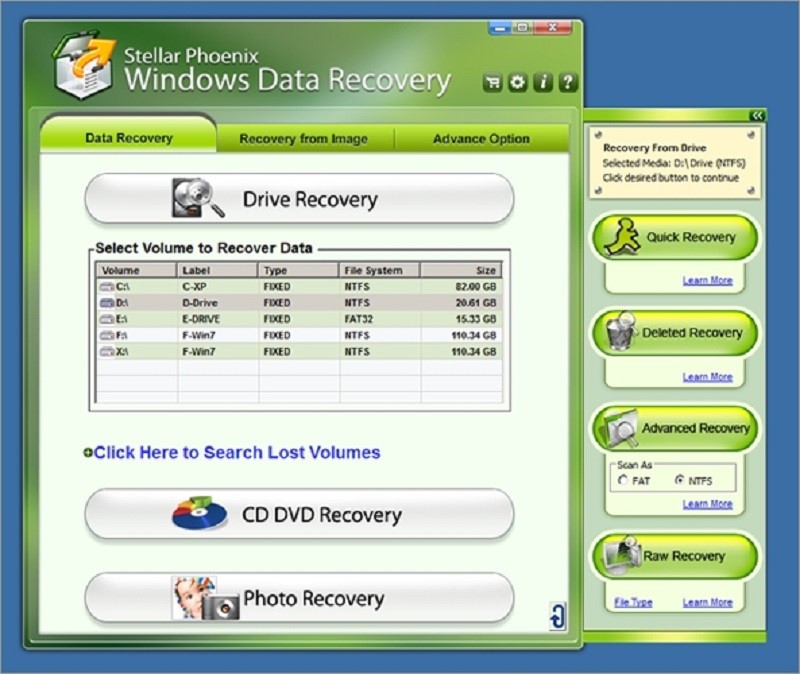
Утилита Stellar Phoenix
- Data Rescue PC. Эта программа позволяет не только восстановить потерянные данные, но и восстановить RAID. Загружается с диска, что позволяет не беспокоиться о невозможности запуска при зависшей операционной системе.
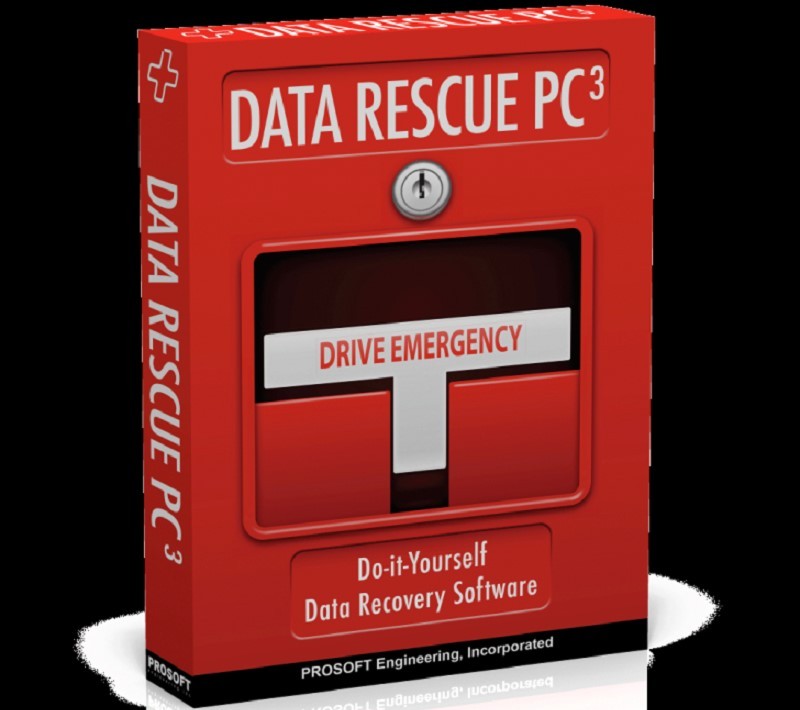
Программа Data Rescue
- Seagate File Recovery for Windows. Старенькая, но очень результативная программа, восстанавливающая не только общие данные, но и чёткую картинку каждого изображения.
Кроме того, она способна вытянуть информацию даже после переоформления всей системы и её отдельных компонентов.

Seagate File Recovery
- HDD Regenerator. Это приложение просто в управлении и эффективно восстанавливает жёсткие диски. При полном выходе из строя программа не справится с ремонтом, но быстро проведёт диагностику и исправление ошибок, присутствующих на диске.

Утилита HDD Regenerator
- GetDataBack. Программа возвращает и компонует данные даже после сильного повреждения и сдвига отделов на диске.
Её использование состоит из ряда последовательных действий, которые будут понятны даже неопытному пользователю интернета и специальных программ.

Не следует переживать за невозможность восстановления информации на диске. При отсутствии форматирования любая утилита легко возвратит к жизни любой файл.
Файл, исчезнувший с жесткого диска, присутствует на диске до проведения форматирования.
Однако при просмотре программ в HDD такой файл считается исчезнувшим, а, значит, его место можно занять новыми файлами и папками.
При осуществлении подобного действия файл исчезает окончательно.
Исходя из вышесказанного можно сделать вывод: сначала следует попробовать восстановить хотя бы часть удаленных данных, а уже потом «писать» что-то новое.
На дополнительные программы и способы восстановления информации можно посмотреть в данном видео:
Как восстановить данные с жесткого диска
Восстановление данных на жестких дисках, флешках или флеш-картах — тема очень востребованная
Ярослав Драгун
Ярослав. Люблю технологии и все, что с ними связано. А также рок-н-ролл) Мой телеграмм: Ярослав Драгун
Источник: geek-nose.com
Восстановление данных жесткого диска при помощи бесплатных программ – 100% качество!


Здравствуйте, уважаемые друзья и гости блога! Бывают такие печальные моменты в жизни, когда восстановление данных жесткого диска невозможно и кажется все потеряно и уже вернуть ничего нельзя. Но не все так трагично, как кажется на первый взгляд! Оказывается ничего не потеряно и все еще можно вернуть и восстановить утерянное, казалось бы безвозвратно!
Это я о том, что если у Вас произошло несчастье и Вы утратили свои данные на жестком диске компьютера или своей флешке, по неосторожности. Тогда вам нужно срочно прочесть эту статью и Вы узнаете все про восстановление данных жесткого диска, восстановление данных после форматирования и восстановление данных с флешки. А также сможете самостоятельно, без посторонней помощи восстановить всю утраченную информацию сполна и больше об этом не беспокоиться!
Как восстановить данные жесткого диска?
Сейчас Вы узнаете все тонкости и нюансы про восстановление данных жесткого диска при их утрате. Когда Вы сможете сделать это самостоятельно, а когда вообще лучше этого не делать самому и обратиться к умелым специалистам в этой области?!

Когда утраченную информацию на жестком диске или флешке можно восстановить самостоятельно?
Самым важным условием и фактором в восстановлении данных жесткого диска или флешки я вляется его физическая целостность и исправное состояние. Например Вы просто нечаянно или кто-то из ваших домочадцев, хороших знакомых, не важно, просто по ошибке сделали форматирование и удалили всю информацию там содержащуюся. Вот в таком случае все поправимо и нет нужды волноваться и звать на помощь специалиста.
Еще некоторые причины по которым могут быть потеряны данные с жесткого диска или флешки:
- Произошло удаление данных с HD диска не через корзину, а минуя ее
- Данные на жестком диске удалены вредоносным вирусом
- Содержание жесткого диска исчезло вследствии некоего сбоя в системе
- Или как я уже коснулся этого момента выше – утрата данных после форматирования жесткого диска или флешки
Вот несколько примеров после которых восстановление данных жесткого диска возможно и это Вы сможете сделать самостоятельно при помощи специальных программ, о которых мы поговорим ниже.

Когда восстановление данных жесткого диска невозможно?
Теперь несколько слов о том, когда вам не удастся восстановить данные на жестком диске ни при каких обстоятельствах и в этом вам не помогут ни какие программы и даже самые специальные специалисты по компьютерным технологиям. Обратите на это особое внимание и постарайтесь по возможности избегать подобных ситуаций. Делайте все возможное, чтобы этого с вами не произошло!
- При механическом повреждении магнитной области винчестера
- Когда магнитная область винчестера была перезаписана при помощи переустановке операционной системы
- Когда была использована программа-шредер для удаления данных с жесткого диска. Это почти тоже самое, что переустановка ОС
Вот эти неприятные моменты, когда вам ни при каких обстоятельствах не удастся восстановить данные жесткого диска.
Обратите особое внимание! Если Вы не полностью уверены, что диск исправен или не знаете каким из вышеперечисленных способов была удалена с него информация, то не беритесь за самостоятельное его восстановление! Лучше всего обратитесь в этом случае к специалисту.

Что указывает на поломку жесткого диска?
Вот несколько возможных признаков по которым Вы сможете определить, что ваш винчестер неисправен и требует необходимого ремонта или замены:

- Появление посторонних шумов при работе компьютера в области расположения жесткого диска (шум, треск, жужжание и т.п. вещи)
- Не всегда при включении вашего компьютера определяется им. То есть как говорят, компьютер “не видит” жесткий диск
- Работа вашей операционной системы стала намного медленнее и при диагностике выявляется, что жесткий диск постоянно находится в загруженном состоянии, а оперативная память при этом почти свободна
- Ваш ПК перестал загружаться с основного жесткого диска, но с других загрузчиков он грузится нормально
- Когда появился синий экран на мониторе “экран смерти” так называемый и на мониторе Вы обнаружили вот такую ошибку “(INACCESSIBLE_BOOT_DEVICE, NTFS_FILE_SYSTEM, KERNEL_MODE_EXCEPTION_NOT_HANDLED”. Это уже явный признак, что ваш жесткий диск неисправен
Правила при восстановлении данных жесткого диска
Перед тем, как приступить к восстановлению данных на жестком диске, который требует данных действий. Вы надеюсь в этом убедились, учитывая все выше описанное мной! Нужно сначала соблюсти несколько необходимых правил, а уже затем мы с вами перейдем к программам, которые вам помогут сделать восстановление данных жесткого диска. Вот эти правила восстановления данных на жестком диске:

- Данные, которые Вы получите после восстановления вашего жесткого диска нужно будет перебросить на носитель имеющий необходимый объем памяти или на этот же жесткий диск, если он исправен и разбит на несколько разделов, но не в тот раздел откуда Вы ее извлекли. Если же этот диск не разбит на разделы, то переносите информацию на новый носитель.
- После того, как Вы обнаружите, что у Вас пропала нужная информация на жестком диске, то сразу же прекратите все работы на компьютере. Затем немедленно выполните действия по восстановлению потерянной информации на жестком диске. Только в этом случае Вы избежите случайной перезаписи информации, что может привести к непоправимым последствиям.
- Когда Вы будете проводить сеанс восстановления утраченной информации на своем жестком диске – делайте это за один раз! Не в коем случае не останавливайте программу-восстановитель и не перезагружайте свой компьютер.
- У Вас будет в запасе несколько программ для восстановления данных жесткого диска. При неудачной попытке восстановить данные одной программой, приступайте к использованию другой и т.д. Пока попытка не будет удачной.
Программы делающие восстановление данных жесткого диска!
Представляю Вам три самые совершенные программы, которые сделают восстановление данных жесткого диска для Вас быстрым и надежным. Эти программы совершенно бесплатны и широко используются пользователями по всему миру. Так, что друзья, прошу Вас познакомиться с каждой из них в отдельности и узнать все подробности, которые вам пригодятся для работы с ними, когда Вы будете делать восстановление данных жесткого диска у себя на ПК.
- Программа от канадских производителей программного обеспечения для ПК – R-Studio
Это одна из мощнейших программ используемая для восстановление данных жесткого диска, которая используется самыми передовыми инженерами мира. Но не бойтесь! Ее интерфейс также будет понятен и простому пользователю, он переведен практически на все языки, в том числе есть и русский. Она проста в управлении и использовании. Так, что подойдет и для Вас!

Что умеет программа R-Studio?
- Она поддерживает все возможные системы файлов: FAT12-FAT32, NTFS, exFAT, ReFS, NTFS5 (шифрованная), HFS, HFS+, Ext2-Ext4, UFS1 и UFS.
- Может извлекать любую информацию с поврежденных жестких дисков, флешек и других хранилищ. Даже с тех, что определяются как RAW (неизвестные).
- Также эта программа способна поддерживать любые динамические дисковые накопители и RAID-массивы и способна производить реконструкцию RAID.
- Одна из уникальных способностей программы R-Studio, что она может создавать образы поврежденных дисков с которых нужно восстанавливать данные. Затем после создания образа диска, при ее использовании, можно будет отключить поврежденный диск и скачивать информацию уже созданного образа диска.
- Программа R-Studio способна воссоздать все служебные записи на компьютере таких типов, как MBR, GPT и BCD.
- R-Studio имеет шестнадцатеричный встроенный редактор, с помощью которого возможно ручное исправление поврежденных файлов жесткого диска.
- Имеет способность отображать параметры S.M.A.R.T. То есть это результаты проверки состояния HDD в текущее время, а также SSD накопителей. Может диагностировать состояние считывающих дисковых головок исправлять дефекты поверхности дисков.
Порядок работы с программой R-Studio
- Запуск программы R-Studio осуществляется обязательно от администратора
- Затем выберите в интерфейсе программы жесткий диск с которого нужно считывать информацию
- На следующем шаге указываются параметры с которыми будет программа работать, то есть типы файлов
- По окончании сканирования вам будет нужно выбрать в меню программы вкладку “Диск”, а в ней “Восстановить все файлы”
- Далее укажите, где нужно сохранить информацию, в каком виде и т.п. и нажмите “ДА”. Вы запустили программу на восстановление данных жесткого диска.
- Теперь вам остается немного подождать, когда закончится восстановление данных жесткого диска.
Программа прекрасно справляется со своими обязанностями и восстановление данных жесткого диска проходит прекрасно. Но есть одно “НО”, программа платная и чтобы ей пользоваться в полном объеме нужно платить деньги. Ну, что нам русским! Мы ведь и на торрентах сможем найти бесплатную версию этой программы. А кому интересно то вот здесь, есть демо версия, которую Вы сможете скачать прямо сейчас:
Скачать программу R-Studio
2. Следующая программа, чтобы Вы смогли сделать восстановление данных жесткого диска – Ontrack EasyRecovery
Эту программу создали поляки, но она ни чем не хуже предыдущей и справляется со своими обязанностями по восстановлению данных жесткого диска на все 100%. Она имеет в своем интерфейсе русский язык и также проста и доступна для любого начинающего пользователя ПК.

Что умеет программа Ontrack EasyRecovery?
- Может сделать распознавание более 250 типов файлов
- Прекрасно работает со всеми типами файловой системы ПК и конечно же с поврежденными, что нас больше всего интересует
- Также как и предыдущая программа может создавать образы дисков и файлов
- При аварийных ситуациях может создавать аварийные системы загрузки, что очень удобно и полезно
- Также как и R-Studio, Ontrack EasyRecovery имеет шестнадцатеричный встроенный редактор с его функциями
- Есть инструменты по анализу текущего состояния HDD.
- Может работать с ПК удаленно – через сеть.
- Считывает любую информацию виртуально в средах VMware.
Порядок работы с программой Ontrack EasyRecovery
- Аналогично предыдущей программе, делаем запуск от лица администратора и жмем “Продолжить”.
- В появившемся окне выбираем на каком носителе информации у нас произошел крах и жмем “Продолжить”.
- На следующем этапе указываете раздел, который нужно сканировать и нажимаете как и ранее “Продолжить”. Всегда в последующих окнах вам нужно будет жать на кнопку “Продолжить”!
- В следующем окошке выберите инструмент который Вас устроит, например “Удаленные данные” или “Отформатированные данные”. Нажмите на нашу уже знакомую кнопку “Продолжить” и дождитесь окончания процесса сканирования.
- Все полученные данные после сканирования жесткого диска программой отобразятся в окошке ниже в виде маленьких картинок – иконок.
- Затем выберите интересующий Вас файл в окошке и чтобы сохранить его нажмите на “Сохранить как”. Все наш потерянный файл найден и сохранен программой Ontrack EasyRecovery.
Но спешу Вас “обрадовать”, что программа Ontrack EasyRecovery также является платным продуктом и чтобы ею воспользоваться Вам, как добропорядочному гражданину нужно ее купить или воспользоваться демоверсией. Но ведь мы же с вами Русские! И как предыдущую программу R-Studio, так и программу Ontrack EasyRecovery, можно скачать на торрент раздачах и пользоваться ей совершенно бесплатно! А для ознакомительных целей я вам предлагаю скачать демонстрационную версию программы Ontrack EasyRecovery:
3. Третья программа для Вас, чтобы Вы смогли сделать восстановление данных жесткого диска – Recuva
Этот продукт нам предлагает британская компания разработчиков программного обеспечения Piriform Limited. Как и две предыдущие программы Recuva способна сделать восстановление данных жесткого диска в полном объеме. В отличие от тех, о которых я вам рассказал выше – Recuva сделает вам восстановление данных жесткого диска совершенно бесплатно!
Да этот программный продукт имеет бесплатную версию! Recuva многофункциональна и довольно проста в использовании. Так,что вам не придется с ней долго возиться, чтобы понять как она работает. Это программа имеющая очень высокую скорость сканирования поврежденных жестких дисков. Давайте узнаем о ней немного больше …

Что умеет программа Recuva?
- Для того, чтобы провести восстановление данных жесткого диска, программу Recuva не нужно устанавливать к себе на компьютер. Так как она имеет версию Portable.
- В своей работе программа поддерживает файлы типов FAT16-FAT32, NTFS и ExFAT.
- Ну естественно она сможет работать с поврежденными дисками и файлами
- У программы Recuva существует файловый шредер.
- Как я уже говорил ранее эта программа многофункциональна и она сможет восстановить данные всех типов файлов, включая даже почтовые сообщения.
У данных разработчиков существует как бесплатная версия программы Recuva, так есть и платная. Платная программа Recuva Professional несколько превосходит своего бесплатного двойника по функциональным возможностям. Но не смотря на это и бесплатная Recuva Portable неплохо работает, чтобы сделать восстановление данных жесткого диска.
Если у Вас возникнет желание приобрести платную версию Recuva Professional? То помните, что я Вам говорил ранее – Мы же с вами Русские люди! И все торренты для нас с вами открыты!
Порядок работы с программой Recuva Portable
- Запустит программу Recuva от имени администратора и перейти на русский язык в «Options» и далее «General». Там выберите русский.
- Слева есть выпадающее меню, где вам нужно выбрать жесткий диск, который будете сканировать для восстановления данных и нажмите “Сканировать”.
- После процесса сканирования, Вы увидите весь список файлов, которые появятся после сканирования. Эти файлы будут обозначены кружками трех цветов: зеленый – можно восстановить, желтый – есть возможность для восстановления, красный – нет возможности восстановления.
- Для восстановления данных жесткого диска отмеченных кружками зеленого и желтого цвета, Вы должны их отметить галочками и нажать на кнопку “Восстановить”.
Здесь Вы сможете скачать программу Recuva Portable бесплатную версию, а на счет Recuva Professional, вспомните, что я вам говорил выше!
На этом все, что я вам хотел сегодня рассказать про восстановление данных жесткого диска с помощью специальных программ.
Если Вам понравился материал? Тогда напишите хороший комментарий, поделитесь материалом со своими друзьями в социальных сетях нажав на любую из кнопок ниже и подпишитесь на обновления моего блога!
Всем спасибо! Удачи и процветания Вам! С уважением, Валерий Бородин!
Если Вы ищите интересные, полезные и уникальные программы?!
Посмотрите в категории полезные программы и Вы обязательно найдете для себя нужную и полезную программу!
Источник: pribylwm.ru